
Como tachar en WhatsApp: Guía rápida para principiantes
Hace pocas horas, les hemos compartido una útil guía rápida sobre cómo poner un texto en cursiva en WhatsApp. Y hoy, para completar nuestra serie de publicaciones sobre las distintas formas de darle formato a los textos de nuestros Chats de WhatsApp, abordaremos en esta nueva publicación sobre esta serie, todo aquello relacionado con «cómo tachar en WhatsApp».
Y es que, después de nuestra genial y completa publicación inicial llamada ¿Se puede subrayar en WhatsApp o hacer otros efectos de texto?, y pasando por otras relacionadas con el uso de las letras en negrillas y cursivas, pues lo lógico, que ahora en esta última abordemos el uso de las letras, palabras y frases tachadas en nuestras conversaciones de WhatsApp.

Cómo poner cursiva en WhatsApp: Una guía rápida para novatos
Y es que, es posible que muchos de nosotros no tengamos en claro realmente en que podríamos usar el texto tachado en los Chats de WhatsApp, tanto de forma física como digital. Así que, si nos vamos a su estricto significado, según la RAE, tachar significa borrar (suprimir) lo escrito haciendo unos trazos (rayas o borrones) encima. Pero, también puede expresar que algo o alguien tiene cierta falta o falla.
Por ello, podríamos usar el texto tachado en nuestros sitios webs, servicios en línea, RRSS y chats de mensajería instantánea para escribir algo que ya no es, o no está, o está dañado. También para expresar irónica, sarcasmo o algo que creemos es una mentira o difícil de creer. De forma tal, de darle un uso distinto, nada similar que pudiera confundirse con el uso de las palabras o frases en negritas o cursivas.


Como tachar en WhatsApp: Guía rápida para principiantes
Pasos para saber como tachar una palabra o frase en WhatsApp
Al igual que en nuestras últimas guías rápidas relacionadas con el formateo de texto (palabras o frases) dentro de los chats de WhatsApp, si eres un usuario principiante en el uso de la aplicación WhatsApp, pues esta publicación seguramente te será de mucha ayuda no solo para aprender a tachar texto, si no para saber cuándo y cómo hacer uso de las funciones de negrita y cursiva.
Así que, ten presente que, de forma nativa, se puede aplicar efectos de edición de textos muy básicos sobre los textos escritos en los Chats de WhatsApp, entre los cuales se incluye el uso del texto tachado. Además, de texto en negrilla, cursiva y monoespaciado.
Y que, en consecuencia, la vía o pasos para lograr escribir haciendo uso del texto tachado es, primeramente iniciando la aplicación WhatsApp e iniciar un chat con un contacto o una conversación dentro de un grupo cualquiera, para luego empezar a escribir algún mensaje deseado.

Llegado hasta aquí, es decir, estando en un Chat de WhatsApp con un mensaje escrito a punto de enviar, tendremos 2 posibilidades o modos para insertar un texto tachado que son los siguientes:
Modo 1
- Seleccionamos (sombrear) una o más palabras, es decir, una frase o porción de texto del mensaje escrito de forma tal que, a los segundos se muestre el menú emergente relacionado con las opciones de texto.
- De dicho menú contextual, presionamos la opción de formateo de texto específica para el uso del texto Tachado. Nota: En el mismo, también se muestran las otras opciones disponibles que son: negrita, cursiva y monoespaciado.
- Y luego, repetimos el proceso, hasta que hayamos puesto en modo tachado todas las palabras o frases que hayamos querido que el destinatario le preste mayor atención al pasar la vista sobre la misma.
- Por último, ya podremos enviar nuestro mensaje al contacto destinatario con dichos efectos de edición de texto tachado con éxito.
Modo 2
- En caso de, no desear usar o no poder usar el menú contextual de opciones de formateo del texto, el modo alternativo que nos queda es, escribir entre el contenido elegido, es decir, antes y después de la palabra o frases elegida, el carácter de una tilde ( ~ ), para así obtener el efecto de texto «Tachado».
- Sin embargo, vale destacar que, los siguientes otros caracteres nos permiten los siguientes otros efectos de texto: Un asterisco ( * ) para lograr el efecto de texto en «Negrita», guion bajo ( _ ) para lograr el efecto de texto en «Cursiva» y 3 comillas invertidas (` ) para lograr el efecto de texto «Monoespaciado».
El texto tachado a menudo es usado para indicar una revisión o edición, donde quieres dejar el texto original para ofrecer una transparencia completa. Este estilo de fuente también puede ser usado para tachar errores, ser irónico o tachar cosas de una lista. Uso del texto tachado / YayText: Herramienta web de generación de textos con formatos variados
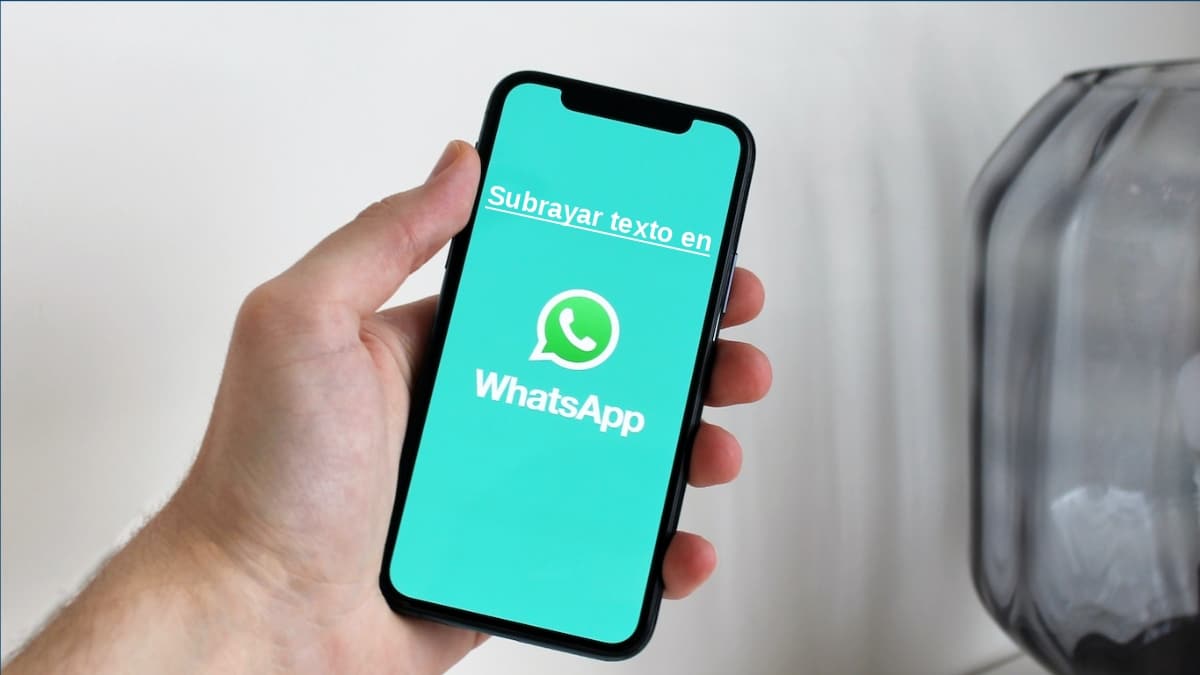

En resumen, esperamos que esta última guía rápida sobre el formateo de textos en WhatsApp, independientemente de si seas o no un usuario novato o experto en dicha aplicación de mensajería instantánea, te permita no solo tener en claro que debes saber sobre «cómo tachar letras, palabras o frases en WhatsApp», sino para también sobre como ponerlas en negrita, cursiva y monoespaciado que son sus funciones de edición de texto básicas.
Mientras que, si deseas conocer más sobre efectos de edición avanzada y el uso de otros tipos de letras usados en WhatsApp, te recomendamos explorar nuestra publicación relacionada con dicho objetivo, mediante el siguiente enlace.